在Ubuntu 16.04上編譯OpenJDK8的源代碼
- 2020 年 6 月 30 日
- 筆記
本文將詳細介紹在Ubuntu16.04上對OpenJDK8進行編譯。
1、準備編譯環境
使用的操作系統為Ubuntu16.04,如果讀者沒有安裝Ubuntu,可以在Windows上使用虛擬機的方式進行安裝,或者可以直接在電腦上安裝多系統,這種方式比以虛擬機安裝的方式速度要快。Ubuntu操作系統使用的是Linux內核,由於HotSpot是由C++編寫的,所以在編譯時需要Linux的編譯器GCC。
2、下載源代碼
OpenJDK使用的代碼管理工具為Mercurial(hg),下載並安裝Mercurial後就可以通過hg clone命令獲取OpenJDK8的源代碼了,相關的命令如下:
hg clone //hg.openjdk.java.net/jdk8/jdk8 openjdk
cd openjdk
bash ./get_source.sh
使用Mercurial下載時速度相對較慢,可以直接去相關網站上下載壓縮包,網址為://download.java.net/openjdk/jdk8。筆者下載的壓縮包為openjdk-8-src-b132-03_mar_2014.zip,使用如下命令對壓縮包進行解壓:
unzip openjdk-8-src-b132-03_mar_2014.zip
解壓後openjdk目錄下重要的目錄如下表所示。
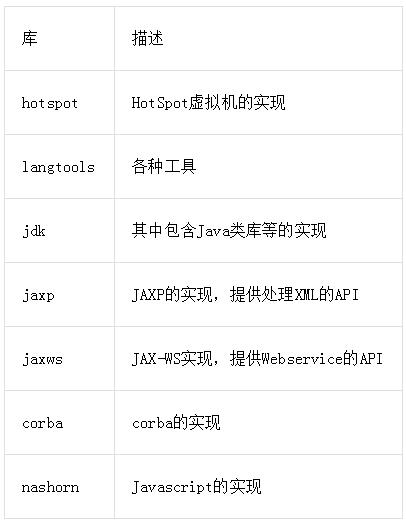
3、編譯源代碼
openjdk中的README-builds.html網頁提供了編譯源代碼的相關說明。在Ubuntu操作系統下編譯可以分為兩步:
第一步,生成編譯配置的腳本
生成編譯配置的腳本使用的命令如下:
bash ./configure \
--with-target-bits=64 \
--with-boot-jdk=/usr/java/jdk1.7.0_80/ \
--with-debug-level=slowdebug \
--enable-debug-symbols ZIP_DEBUGINFO_FILES=0
運行這個命令對編譯的openjdk所需要的依賴進行檢查,如果終止,可根據對應的提示安裝相關的依賴。命令行選項–with-target-bits指定編譯64位系統的JDK; 命令行選項–with-boot-jdk指定引導JDK所在目錄,以防其他安裝的JDK影響。構建JDK8需要使用JDK7 Update 7或更高版本的版本作為引導JDK,但不應使用JDK8作為引導JDK;命令行選項–with-debug-level=slowdebug,有這個選項,可以在GDB等代碼調試過程中提供足夠的信息;–enable-debug-symbols ZIP_DEBUGINFO_FILES=0生成調試的符號信息,並且不壓縮。
如果命令運行成功,會在當前目錄下生成一個目錄,目錄的名稱是根據要編譯的目標確定的,如筆者Ubuntu 64位操作系統下生成的目錄名為linux-x86_64-normal-server-slowdebug。
第二步,編譯
編譯使用的命令如下:
make all ZIP_DEBUGINFO_FILES=0
如果命令運行成功,則成功編譯出了JDK。運行如下命令:
./build/linux-x86_64-normal-server-slowdebug/jdk/bin/java -version
輸出的信息如下:
openjdk version "1.8.0-internal-debug"
OpenJDK Runtime Environment (build 1.8.0-internal-debug-mazhi_2019_08_12_20_52-b00)
OpenJDK 64-Bit Server VM (build 25.0-b70-debug, mixed mode)
在openjdk下創建一個Test.java源文件,內容如下:
public class Test{
public static void main(String[] args){
System.out.println("Hello World!");
}
}
通過Javac編譯器編譯如上的源代碼,得到Test.class文件。
運行如上的Class文件,命令如下:
./build/linux-x86_64-normal-server-slowdebug/jdk/bin/javac Test.java
./build/linux-x86_64-normal-server-slowdebug/jdk/bin/java Test
輸出如下的信息:
Hello World!
